Apple hatte vor einiger Zeit bereits einen Dark Mode für das Apple TV hinzugefügt, damit Sie abgedunkelten Wohnzimmer entspannter durch das Menü navigieren können. In vielerlei Hinsicht macht dies Sinn und reduziert die Helligkeit im Raum. Zudem ist es deutlich angenehmer für Ihre Augen. Passend dazu ergänzte das Unternehmen später auch einen dynamischen Modus. Dieser wechselt in abhängig von der Tageszeit automatisch zwischen dem hellem und dunklem Erscheinungsbild und sorgt damit stets für die richtigen Lichtverhältnisse.
So aktivieren Sie den dynamischen Erscheinungsbild-Wechsel
Nehmen Sie Ihre Siri Remote zur Hand und navigieren Sie zum Homebildschirm. Öffnen Sie danach auf Ihrem Apple TV die Appe „Einstellungen“ und wählen den Eintrag „Allgemein“ aus. Als dritter Menüpunkt wird Ihnen „Erscheinungsbild“ angezeigt. Klicken Sie darauf und wählen Sie die Option „Automatisch“ aus. Die Änderung tritt mit sofortiger Wirkung in Kraft.
Wir empfehlen Ihnen jedoch den Dark Mode fast immer zu nutzen. Dieser ist deutlich angenehmer für die Augen und sieht besonders auf OLED-Fernsehern sehr gut aus. Allerdings möchten wir Sie auch darauf hinweisen, dass Sie natürlich jederzeit zwischen den drei Modi wechseln können und sich nicht an einem Modus binden müssen..
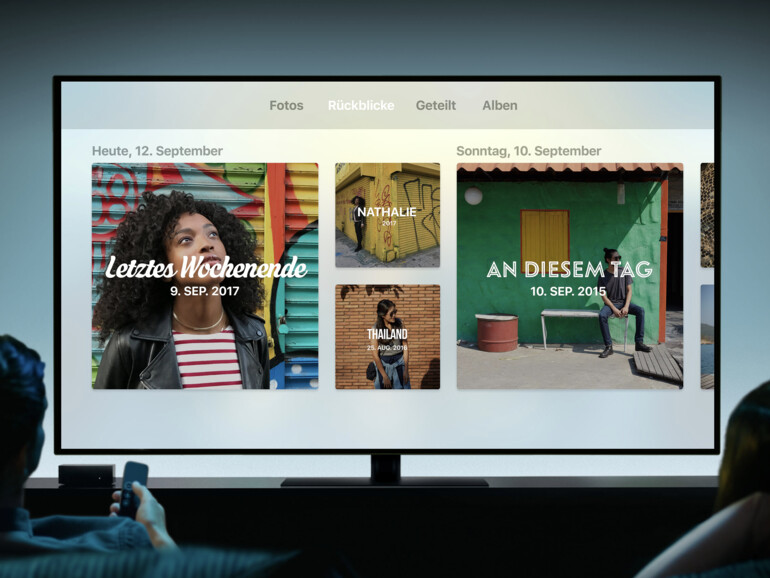


Diskutiere mit!
Hier kannst du den Artikel "tvOS: So funktioniert der automatische Wechsel zwischen den Erscheinungsbildern" kommentieren. Melde dich einfach mit deinem maclife.de-Account an oder fülle die unten stehenden Felder aus.
Die Kommentare für diesen Artikel sind geschlossen.